Данная функция позволяет создавать профили антидетект браузера вместе с расширением Scenum непосредственно из вашего личного кабинета. Эта функция уже полностью доступна для пользователей антидетект браузеров AdsPower и DolphinAnty. Для создания профилей с установленным расширением из кабинета необходимо выполнить действия в следующем порядке.
1- Установите расширение Scenum в антидетект браузере в центре расширений.
2- Из главного меню выберите функцию Интеграция и сохраните шаблон интеграции.
3- Из главного меню выберите функцию Создать профиль
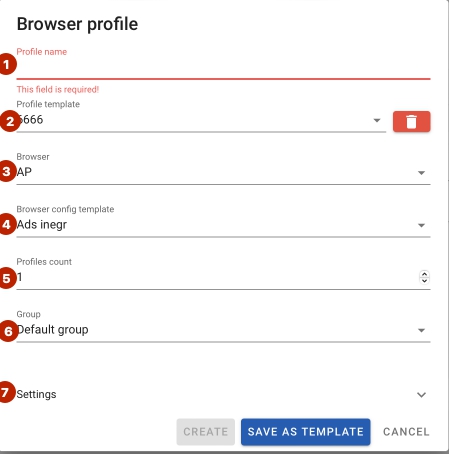
4. Придумайте название для шаблона (2). Также вы можете задать имя профиля. Вы можете задавать имя профиля (1) используя макрос инкремента . Например: Название «Профиль {-inc-}» будет с каждым следующим профилем изменяться и будет таким Профиль 1, Профиль 2, Профиль 3 и тд
5. Выберите браузер (на данный момент доступны только AP и DA). (3)
6. Выберите шаблон конфигурации (в этом поле работает фильтр шаблонов интеграций по антидетектам, что устраняет риск попытки создания профилей с ошибочной интеграцией). (4)
7. Напишите количество профилей (значение должно быть больше 0) (5)
8. Выберите группу в которой будут создаваться профили (работает для AdsPower) (6)
После этих настроек у вас будет два варианта.
- Сохранить шаблон создания профилей, после чего кнопка Создать становится активным. При нажатии Создать указанное количество профилей будет создано с рандомными браузерными отпечатками. После сохранения шаблона создания профилей кнопка удаления в верхнем правом углу также становится активным, позволяя удалить данный шаблон конфигураций создания профилей.
- Открыть настройки для более детальной настройки браузерных отпечаток профилей.
Настройки
В открывшемся меню вы увидите все настройки браузерных отпечаток в соответствии с настройками данного браузера (DA или AP) — Ядро браузера, User agent, Часовой пояс и т.д.
Для большей информации и детальной настройки предлагаем прочитать статью в базе знаний AdsPower https://help.adspower.com/ru/docs/jhkxa1#outline_0
После всех настроек нажмите Сохранить как шаблон и Создать

После создания профилей при нажатии на знак браузера вы увидите, что все созданные профили будут уже интегрированы и готовы к запуску сценарий.

Свежие комментарии